Không phải tất cả các cổng USB trên máy tính đều mang lại tốc độ như nhau. Việc sử dụng nhầm một cổng USB chậm hơn có thể dẫn đến tình trạng truyền tải tập tin kéo dài, sạc thiết bị chậm chạp và hiệu suất kém đối với các thiết bị đòi hỏi băng thông cao. Vậy làm thế nào để bạn có thể dễ dàng nhận biết đâu là cổng USB nhanh nhất trên thiết bị của mình? Bài viết này sẽ hướng dẫn chi tiết các phương pháp để bạn xác định cổng USB có tốc độ tối ưu, từ việc kiểm tra các ký hiệu và màu sắc, cho đến việc tra cứu thông tin hệ thống và thực hiện kiểm tra tốc độ thực tế. Việc hiểu rõ và tận dụng cổng USB nhanh nhất sẽ giúp bạn nâng cao hiệu quả làm việc và trải nghiệm sử dụng thiết bị công nghệ hàng ngày.
Hiểu Rõ Các Phiên Bản và Tốc Độ USB
Để nhận diện chính xác cổng USB nhanh nhất trên máy tính, việc đầu tiên là bạn cần nắm vững các phiên bản USB khác nhau và tốc độ tương ứng của chúng. Các tiêu chuẩn này đã được cải tiến liên tục để đáp ứng nhu cầu truyền tải dữ liệu ngày càng cao:
- USB 2.0 (High-Speed): Đây là phiên bản cũ hơn, cung cấp tốc độ truyền dữ liệu tối đa 480 Mbps (Megabit mỗi giây). Mặc dù vẫn phổ biến, USB 2.0 không phù hợp cho việc truyền các tập tin lớn hoặc sử dụng các thiết bị ngoại vi hiệu suất cao.
- USB 3.0 và USB 3.1 Gen 1 (SuperSpeed): Hai tên gọi này thực chất là một, với tốc độ truyền dữ liệu lên đến 5 Gbps (Gigabit mỗi giây). Đây là một bước nhảy vọt đáng kể so với USB 2.0, lý tưởng cho ổ cứng ngoài và các thiết bị yêu cầu tốc độ vừa phải.
- USB 3.1 Gen 2 (SuperSpeed+): Phiên bản này tăng gấp đôi tốc độ của Gen 1, đạt 10 Gbps. Nó phù hợp cho việc truyền dữ liệu cực nhanh và hỗ trợ tốt các thiết bị cao cấp.
- USB 3.2 Gen 2×2 (SuperSpeed+ 20 Gbps): Cung cấp tốc độ lên tới 20 Gbps, phiên bản này sử dụng hai làn dữ liệu để đạt được hiệu suất vượt trội.
- USB4 và Thunderbolt 3 hoặc 4: Đây là những công nghệ cổng kết nối tiên tiến nhất, có thể cung cấp tốc độ lên đến 40 Gbps. Các cổng này thường có dạng USB-C và hỗ trợ nhiều chức năng như truyền dữ liệu, xuất hình ảnh và sạc thiết bị.
Tuy nhiên, các thuật ngữ tiếp thị có thể không nhất quán. Do đó, hãy luôn ưu tiên kiểm tra số phiên bản, vì các thế hệ cao hơn thường đồng nghĩa với tốc độ nhanh hơn.
 Các loại cáp USB và cổng kết nối khác nhau thể hiện sự đa dạng về phiên bản và tốc độ truyền dữ liệu
Các loại cáp USB và cổng kết nối khác nhau thể hiện sự đa dạng về phiên bản và tốc độ truyền dữ liệu
Nhận Biết Qua Biểu Tượng Trên Cổng USB
Nhiều cổng USB được trang bị các biểu tượng nhỏ bên cạnh để chỉ ra tốc độ của chúng. Đây là một trong những cách dễ nhất để nhận diện cổng USB nhanh nhất:
- USB 2.0: Nếu không có biểu tượng nào ngoài biểu tượng cây đinh ba USB tiêu chuẩn, hoặc chỉ có biểu tượng cây đinh ba đơn thuần, đó có thể là cổng USB 2.0.
- USB 3.x (SuperSpeed): Các cổng được đánh dấu bằng chữ “SS” (viết tắt của SuperSpeed) thường là USB 3.x, hỗ trợ tốc độ từ 5 Gbps trở lên.
- USB 3.1 Gen 2 (10 Gbps): Nếu bạn thấy “SS” kèm theo số “10” hoặc đơn giản là “10” bên cạnh biểu tượng, nó đề cập đến USB 3.1 Gen 2, với tốc độ truyền tải 10 Gbps.
- USB 3.2 Gen 2×2 (20 Gbps): Các cổng được gắn nhãn “SS” với “20” hoặc chỉ “20Gbps” cho biết đây là USB 3.2 Gen 2×2, có khả năng đạt 20 Gbps.
- Thunderbolt: Cổng Thunderbolt được nhận diện bằng biểu tượng tia sét và có thể hỗ trợ tốc độ truyền dữ liệu lên đến 40 Gbps.
Tuy nhiên, không phải tất cả các cổng đều được dán nhãn rõ ràng. Một số biểu tượng có thể rất nhỏ hoặc hoàn toàn không có, vì vậy, mặc dù các ký hiệu này hữu ích nhưng chúng không phải lúc nào cũng là chỉ báo tuyệt đối.
 Một đống cáp USB đa dạng, tượng trưng cho các thế hệ cổng USB với tốc độ khác nhau
Một đống cáp USB đa dạng, tượng trưng cho các thế hệ cổng USB với tốc độ khác nhau
Phân Biệt Qua Màu Sắc Cổng USB
Màu sắc của cổng USB cũng là một gợi ý hữu ích để đánh giá tốc độ, mặc dù đây không phải là một tiêu chuẩn chung được áp dụng cho tất cả các nhà sản xuất.
- Màu đen: Cổng màu đen thường chỉ ra USB 2.0, giới hạn ở tốc độ 480 Mbps.
- Màu xanh dương: Các cổng màu xanh dương thường là USB 3.0 hoặc USB 3.1 Gen 1, hỗ trợ tốc độ lên đến 5 Gbps.
- Màu xanh ngọc (Teal/Turquoise): Cổng màu xanh ngọc thường là USB 3.1 Gen 2, có khả năng đạt tốc độ 10 Gbps.
- Màu đỏ hoặc vàng: Các cổng màu đỏ hoặc vàng thường tập trung vào chức năng sạc hơn là tốc độ truyền dữ liệu. Chúng được thiết kế để cấp nguồn cho thiết bị ngay cả khi máy tính đã tắt, nhưng không nhất thiết hỗ trợ truyền dữ liệu nhanh hơn.
 Các cổng USB màu sắc khác nhau trên một chiếc laptop, minh họa sự đa dạng về tốc độ và chức năng của cổng USB
Các cổng USB màu sắc khác nhau trên một chiếc laptop, minh họa sự đa dạng về tốc độ và chức năng của cổng USB
Điều quan trọng cần lưu ý là các nhà sản xuất có thể sử dụng các bảng màu khác nhau, vì vậy bạn không nên hoàn toàn dựa vào màu sắc như một chỉ báo tốc độ duy nhất.
Kiểm Tra Thông Tin Hệ Thống
Để có thông tin chính xác nhất về các cổng USB trên máy tính của bạn, hãy kiểm tra chi tiết hệ thống. Phương pháp này cung cấp cái nhìn tổng quan đáng tin cậy về khả năng của từng cổng.
-
Trên Windows:
- Nhấn tổ hợp phím Windows + X và chọn “Device Manager” (Quản lý thiết bị).
- Mở rộng mục “Universal Serial Bus Controllers” (Bộ điều khiển Bus nối tiếp đa năng).
- Tìm kiếm các nhãn như USB 3.0, USB 3.1, USB 3.2 hoặc các mục có chứa xHCI. Những nhãn này thường chỉ ra các cổng tốc độ cao có khả năng từ 5 Gbps trở lên.
-
Trên macOS:
- Nhấp vào biểu tượng Apple trên thanh menu và chọn “About This Mac” (Giới thiệu về máy Mac này).
- Nhấp vào “System Report…” (Báo cáo hệ thống…).
- Trong phần “Hardware” (Phần cứng), điều hướng đến “USB” hoặc “Thunderbolt” để xem chi tiết các cổng và khả năng của chúng.
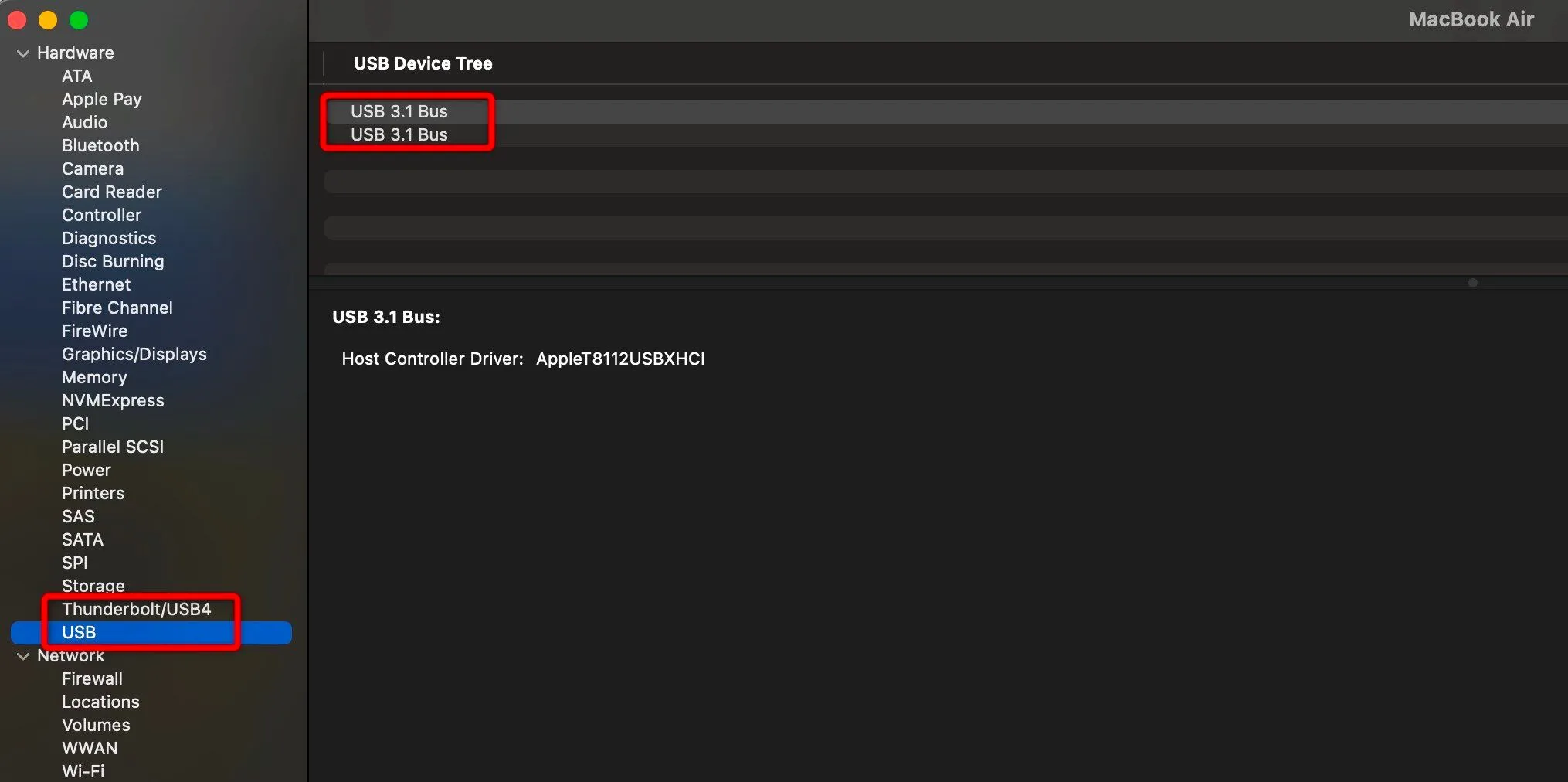 Giao diện System Information trên macOS hiển thị chi tiết các cổng USB và Thunderbolt, giúp người dùng xác định tốc độ cổng USB
Giao diện System Information trên macOS hiển thị chi tiết các cổng USB và Thunderbolt, giúp người dùng xác định tốc độ cổng USB
Phương pháp tích hợp này không yêu cầu phần mềm bổ sung và cung cấp một cái nhìn tổng quan đáng tin cậy về khả năng của mỗi cổng.
Phương Pháp Đáng Tin Cậy Nhất: Tự Kiểm Tra Tốc Độ Thực Tế
Cách đáng tin cậy nhất để xác định cổng USB nhanh nhất trên máy tính là tự kiểm tra tốc độ thực tế của chúng.
- Chuẩn bị thiết bị: Sử dụng một ổ đĩa flash USB hoặc ổ SSD gắn ngoài hỗ trợ USB 3.1 trở lên. Điều này đảm bảo rằng thiết bị của bạn không phải là yếu tố giới hạn tốc độ.
- Thực hiện kiểm tra:
- Cắm ổ đĩa vào từng cổng USB một.
- Truyền một tập tin lớn (ví dụ: một video 4K hoặc một thư mục chứa nhiều tập tin có tổng dung lượng vài GB) từ máy tính sang ổ đĩa và ngược lại.
- Ghi lại thời gian truyền tải hoặc quan sát tốc độ được hiển thị trong trình quản lý tập tin của bạn.
- Để kiểm tra cả tốc độ đọc và ghi, hãy truyền tập tin từ máy tính sang ổ USB và sau đó từ ổ USB trở lại máy tính.
 Màn hình điện thoại hiển thị logo Quick Share và các thư mục file trên nền Windows 11, tượng trưng cho việc truyền tải dữ liệu giữa các thiết bị thông qua cổng USB
Màn hình điện thoại hiển thị logo Quick Share và các thư mục file trên nền Windows 11, tượng trưng cho việc truyền tải dữ liệu giữa các thiết bị thông qua cổng USB
- Sử dụng công cụ Benchmark (tùy chọn): Để có kết quả chính xác hơn, bạn có thể sử dụng các công cụ benchmark miễn phí:
- CrystalDiskMark trên Windows: Cung cấp các phép đo tốc độ đọc/ghi chi tiết bằng MB/s hoặc Gbps.
- Blackmagic Disk Speed Test trên Mac: Một công cụ đơn giản nhưng hiệu quả để đánh giá hiệu suất ổ đĩa.
Sau khi kiểm tra tất cả các cổng, hãy so sánh kết quả. Cổng có tốc độ truyền tải nhanh nhất (hoặc thời gian truyền tải ngắn nhất) chính là cổng USB nhanh nhất của bạn.
Cổng USB nhanh nhất trên máy tính của bạn thường là cổng USB-C hỗ trợ Thunderbolt hoặc USB4, hoặc cổng USB-A được dán nhãn SuperSpeed+ hoặc có ghi tốc độ 10 hoặc 20 Gbps. Sau khi xác định được cổng nhanh nhất, hãy ưu tiên sử dụng nó cho các tác vụ đòi hỏi hiệu suất cao như truyền tải tập tin lớn, kết nối ổ đĩa ngoài hoặc bất kỳ thiết bị nào cần tốc độ truyền dữ liệu nhanh.
Bạn có kinh nghiệm hay mẹo nào khác để tìm cổng USB nhanh nhất không? Hãy chia sẻ ý kiến của bạn trong phần bình luận bên dưới hoặc khám phá thêm các bài viết về tối ưu hóa hiệu suất thiết bị trên tinnhanhcongnghe.com!